Události živého týmu: Zakázat anonymní dotazy

V současnosti není možné zakázat anonymní dotazy na živých událostech Microsoft Teams. I registrovaní uživatelé mohou posílat anonymní dotazy.
Technologie navždy změnila svět, ve kterém žijeme. Docela pravda, že? Plnění našich každodenních úkolů s pomocí technologií to nejen usnadňuje, ale také baví. A zejména s pomocí virtuálních asistentů, jako je Google Home a Amazon Alexa, je zábavné mít kolem sebe společnost.
Všichni víme o Google Nest Hub, že? Google Nest Hub Max je v podstatě pokročilá verze virtuálního asistenta Google Home . Na rozdíl od Google Home přichází Google Nest Hub Max s 10palcovým chytrým displejem, který nám umožňuje zobrazit všechny informace na první pohled. A také vestavěná kamera!

Zdroj obrázku: The Verge
Na obrazovce Google Nest Hub si můžete prohlížet aktualizace svých denních úkolů, počasí, připomenutí a důležité události, stav dojíždění a pravděpodobně vše, co si dokážete představit. Jednou z hlavních funkcí, které centrum Google Nest nabízí, je také to, že můžete sledovat všechna vaše chytrá zařízení včetně světel, zástrček, fotoaparátu, kávovaru, televize, zvonku a všeho chytrého, co máte kolem svého domu na řídicím panelu Google Nest Hub. Můžete mít lepší kontrolu nad svými chytrými domácími spotřebiči, protože Google Nest Hub vám umožňuje sledovat všechny gadgety a zařízení na jediné platformě.
Čtěte také: 6 nejlepších reproduktorů Google Assistant Speakers za peníze
Pokud tedy máte to štěstí, že tento intuitivní gadget vlastníte, nebo pokud doufáte, že si jej v budoucnu koupíte, zde je několik věcí, které můžete na Google Nest Max vyzkoušet, abyste tento šikovný technický zázrak využili na maximum.
Vysílejte zprávu
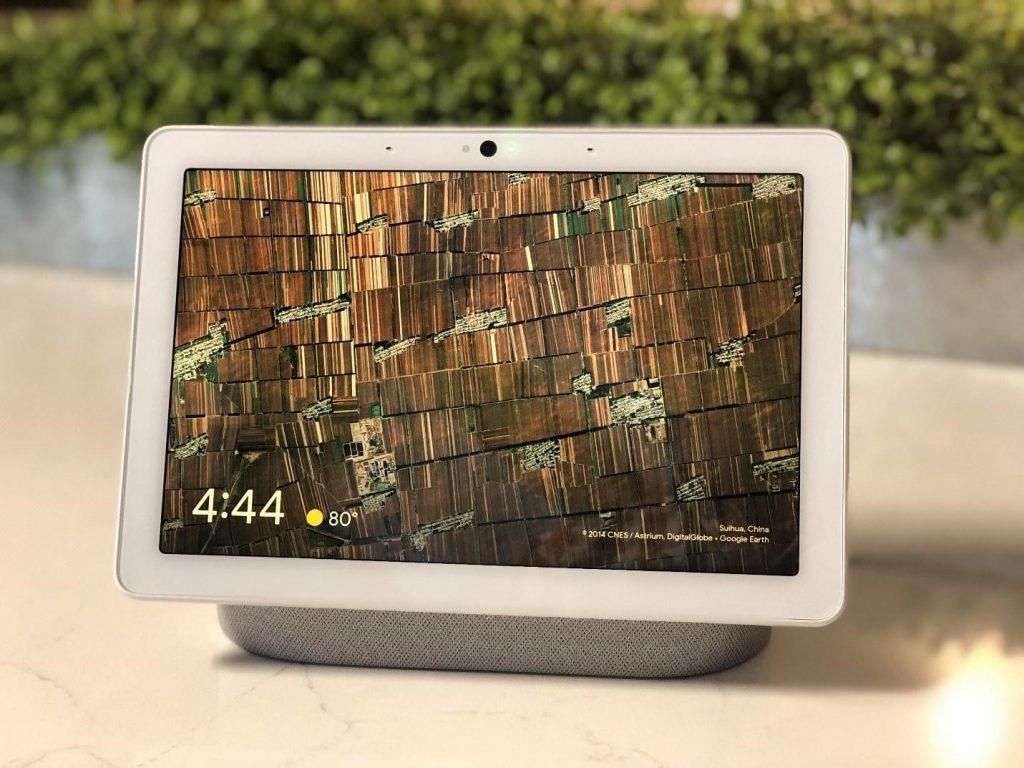
Zdroj obrázku: CNET
Věděli jste, že své Google Nest Hub můžete použít k vysílání zprávy jinému členu rodiny, například manželovi, dětem nebo jakémukoli hostu, který právě sedí ve vedlejší místnosti (Ano, někdy jsme příliš líní vstávat). Samozřejmě můžete! Zařízení Google Nest Hub můžete použít k vysílání zprávy komukoli, pokud je příliš daleko v domě nebo když je v jiné místnosti. Zde je to, co musíte udělat.
Přejděte na stránku zobrazení plochy na svém zařízení Google Nest Hub přejetím po obrazovce dolů.
Klepněte na ikonu „Vysílat zprávu“.
Nahrajte svou zprávu a je to!
Správa nastavení EQ
Google Nest Hub přichází nejen s chytrým displejem, ale také s funkcemi zvuku. Stejně jako Google Home Nest Hub Max podporuje výjimečné zvukové kvality a umožňuje vám vychutnat si basy a zažít celkově lepší hudební zážitek ve srovnání s předchozí variantou. Ale ne vždy máme rádi hudbu s basy, že? Někdy si chceme užít náladu i jemnými uklidňujícími písněmi. Chcete-li tedy upravit nastavení EQ, spusťte na svém smartphonu aplikaci Google Home a klepněte na název svého zařízení. Klepněte na tlačítko Nastavení ekvalizérů v pravém horním rohu. Nyní přetažením zvukové lišty upravte úroveň basů podle vašich sluchových preferencí.
Čtěte také: Google I/O: Vše, co potřebujete vědět
Nastavte Ambient
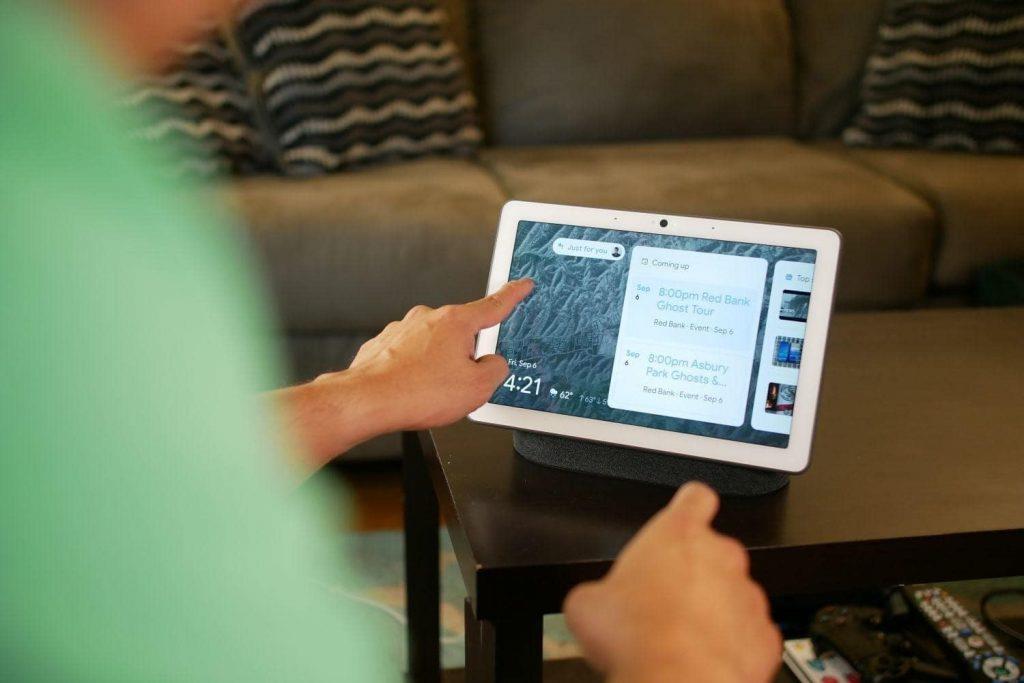
Zdroj obrázku: Digital Trends
Google Nest Hub je jedno z nejlepších zařízení, které pomáhá s nastavením správného prostředí podle vašeho okolí. A protože Google Home Nest Hub přichází s chytrým displejem a světelnými senzory, zajišťuje, že jas displeje je dobře nastaven podle prostředí. Dokonale zapadne do vašeho domácího prostředí a interiéru.
Odesílání videozpráv
Google Nest Hub Max je dodáván s vestavěnou kamerou, takže ji můžete maximálně využít pro spojení se svými blízkými. Takže místo toho, abyste jim zavolali, proč nepřekvapit své přátele nebo členy rodiny zasláním rychlé video zprávy , že? Zde je to, co musíte udělat.
Zdroj obrázku: Variety
Řekněte „Hey Google, send a video message to [Contact name]“.
Nahrajte svou rychlou video zprávu, ale ujistěte se, že se vejde do časového rámce 30 sekund. A to je vše!
Sledujte svůj domov
Děkujeme společnosti Google za zahrnutí kamery do zařízení Nest Hub. Nyní tedy můžete svůj domov sledovat prostřednictvím aplikace Google Home, i když jste mimo svůj dům. Můžete vidět, co vaše děti dělají, když jste pryč, a dohlížet na ně, abyste měli jistotu, že se jim daří dobře.
Zdroj obrázku: The Daily Dot
Chcete-li to provést, spusťte na svém smartphonu aplikaci Google Home.
Klepněte na tlačítko „Zobrazit Nest Cam“ v levém dolním rohu.
A víte co je lepší? Pomocí zařízení Nest Hub Max můžete také odeslat zprávu a zahájit obousměrnou konverzaci. Takže příště, až budete pryč, nezapomeňte pozdravit své děti!
Nezapomeňte se také podívat na 7 úžasných věcí, které můžete vyzkoušet na zařízení Google Nest Hub .
Tak, přátelé, co si myslíte o nejnovějším chytrém displeji Google Nest Hub Max? Google Nest Hub Max je výjimečné zařízení, se kterým může být váš zážitek z chytré domácnosti ještě obohacující a zábavnější. Toto bylo několik věcí, které můžete na Google Nest Hub Max vyzkoušet, abyste s 10palcovým chytrým displejem vytěžili maximum.
V současnosti není možné zakázat anonymní dotazy na živých událostech Microsoft Teams. I registrovaní uživatelé mohou posílat anonymní dotazy.
Spotify může být nepříjemné, pokud se automaticky otevírá pokaždé, když zapnete počítač. Deaktivujte automatické spuštění pomocí těchto kroků.
Udržujte cache v prohlížeči Google Chrome vymazanou podle těchto kroků.
Máte nějaké soubory RAR, které chcete převést na soubory ZIP? Naučte se, jak převést soubor RAR do formátu ZIP.
V tomto tutoriálu vám ukážeme, jak změnit výchozí nastavení přiblížení v Adobe Reader.
Pro mnoho uživatelů aktualizace 24H2 narušuje auto HDR. Tento průvodce vysvětluje, jak můžete tento problém vyřešit.
Microsoft Teams aktuálně nativně nepodporuje přenos vašich schůzek a hovorů na vaši TV. Můžete však použít aplikaci pro zrcadlení obrazovky.
Ukážeme vám, jak změnit barvu zvýraznění textu a textových polí v Adobe Reader pomocí tohoto krokového tutoriálu.
Potřebujete naplánovat opakující se schůzky na MS Teams se stejnými členy týmu? Naučte se, jak nastavit opakující se schůzku v Teams.
Zde najdete podrobné pokyny, jak změnit User Agent String v prohlížeči Apple Safari pro MacOS.






